¡Arduino con Bluetooth para controlar un LED!
Componentes y suministros
 |
| × | 1 | |||
 |
| × | 1 | |||
 |
| × | 1 | |||
| × | 8 | ||||
 |
| × | 1 |
Aplicaciones y servicios en línea
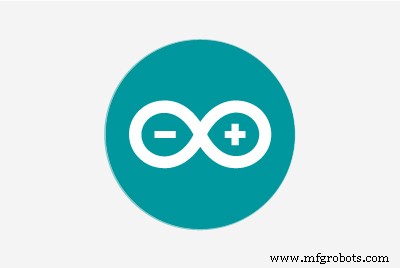 |
| |||
 |
|
Acerca de este proyecto
¡Haciendo la conexión Bluetooth Arduino!
Recientemente había comprado un kit para hacer un robot y venía con un HC-05. Como estaba haciendo un robot de seguimiento de líneas, todavía no lo necesitaba. Sin embargo, todavía tenía bastante curiosidad al respecto y quería usarlo; no quería que un componente se quedara en mi mesa. Entonces, decidí usarlo para controlar un LED, usando una aplicación móvil desarrollada con el inventor de la aplicación MIT.
Puede acceder al inventor de la aplicación MIT desde este enlace:
https://appinventor.mit.edu/
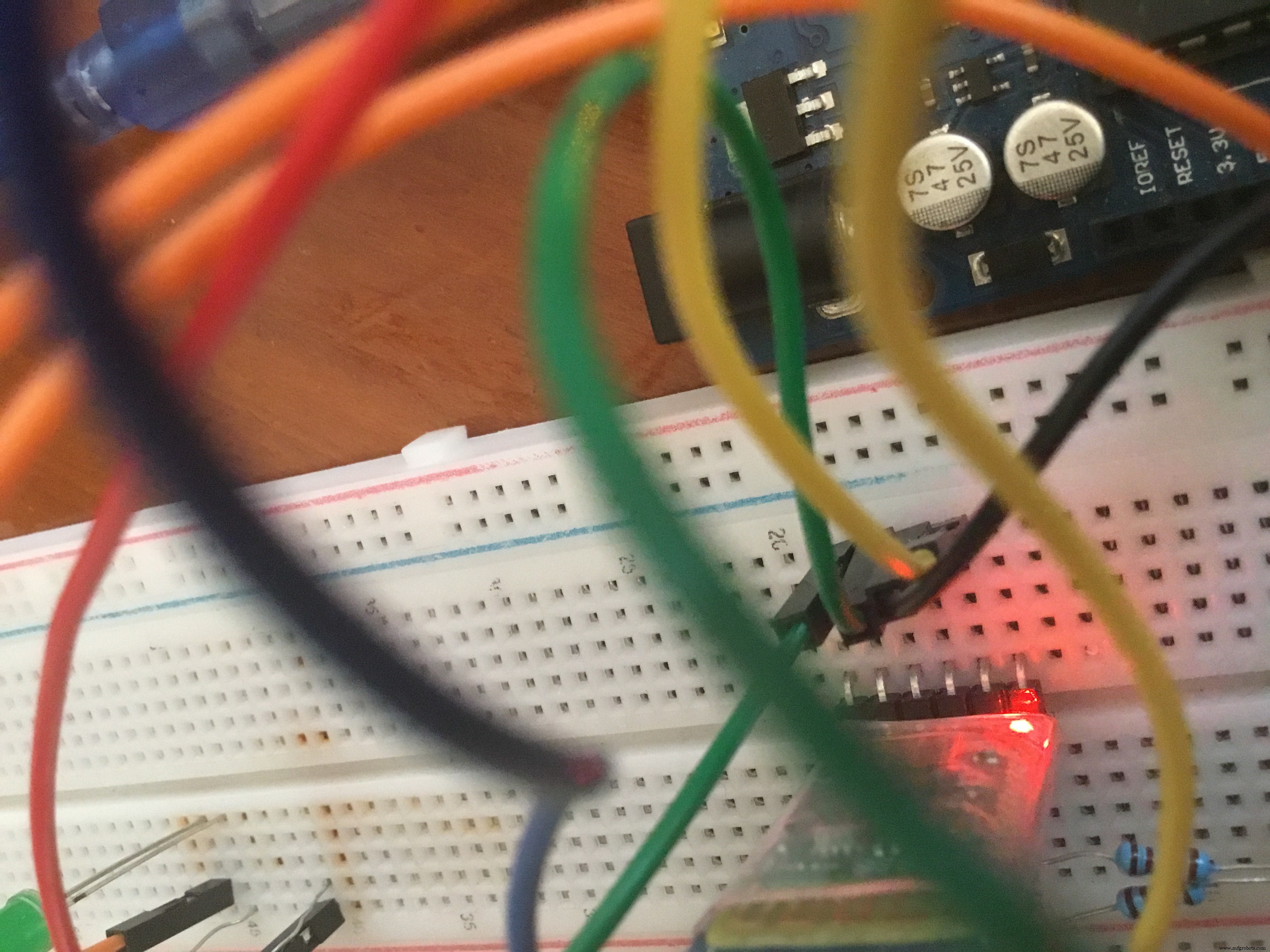
Además, es muy bueno poder encender y apagar un LED usando una aplicación móvil.
Para hacer esto, realmente no necesita mucho conocimiento previo y es muy fácil de hacer.
MIT App Inventor es creado por MIT para permitir una fácil creación de aplicaciones. Necesita casi poco o ningún conocimiento de programación para hacer esto, solo hay bloques por los que debe moverse.
La principal forma en que esto va a funcionar es cuando haces clic en un botón de la aplicación en tu teléfono. Luego, se envía una señal al arduino uno a través de la comunicación bluetooth, y el arduino recibe la señal. Luego, podemos programar el arduino para que actúe en función de esta señal. Podemos usar MIT App Inventor para elegir qué señal se envía. En este caso, he optado por enviar un texto de '0' o '1'. Sin embargo, puede cambiarlo para enviar lo que desee.
Se puede conectar un módulo bluetooth a través de bluetooth y se puede comunicar con él a través de una comunicación en serie. Entonces, los pines RX y TX son importantes. Si no desea utilizar estos pines, deberá utilizar la biblioteca de serie de software. Este tutorial no cubre eso.
Entonces, la forma principal de hacer esto es utilizando el módulo bluetooth y el inventor de la aplicación MIT también. Tienes que crear una aplicación para controlar el LED mediante bluetooth. Demostraré el proceso de creación de la aplicación.
Los esquemas
Primero, las conexiones son importantes. Hay 6 pines en el módulo bluetooth. Para este proyecto, solo necesitaremos usar los 4 pines del medio.
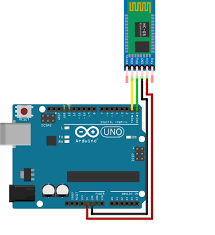
La imagen es una representación precisa de las conexiones. Las etiquetas se encuentran en la parte posterior del módulo bluetooth HC-05. El pin RX debe estar conectado a TX en el arduino, mientras que el pin TX debe estar conectado a RX en el arduino. El resto es como en los componentes normales:GND a GND en arduino y VCC a una fuente de alimentación de 5 voltios.
HC-05 -> Arduino
RX -> TX
TX -> RX
GND -> GND
VCC -> 5v
Sin embargo, para ir a lo seguro, es importante conectar primero RX a una resistencia y luego a TX en el Arduino. Luego, conecte RX a otra resistencia, luego a GND.
El GND del HC-05 se conectará a esta resistencia y luego irá a GND en el Arduino. Entonces, tanto el RX como el GND de HC-05 van a GND de Arduino. Esto asegurará que no haya fallas en los componentes.
Sin embargo, dado que estamos utilizando una placa de conexión (que tiene un regulador de voltaje incorporado), no habrá ningún problema, incluso si no sigue el esquema descrito.
Esto se llama circuito divisor de voltaje, que divide el voltaje y actúa como una resistencia. La siguiente imagen es el esquema de la misma. Se muestra usando un mega Arduino, aunque también es aplicable para Arduino Uno.
HC-05 -> Arduino
RX -> TX
RX -> TIERRA
TX -> RX
GND -> GND
VCC -> 5v
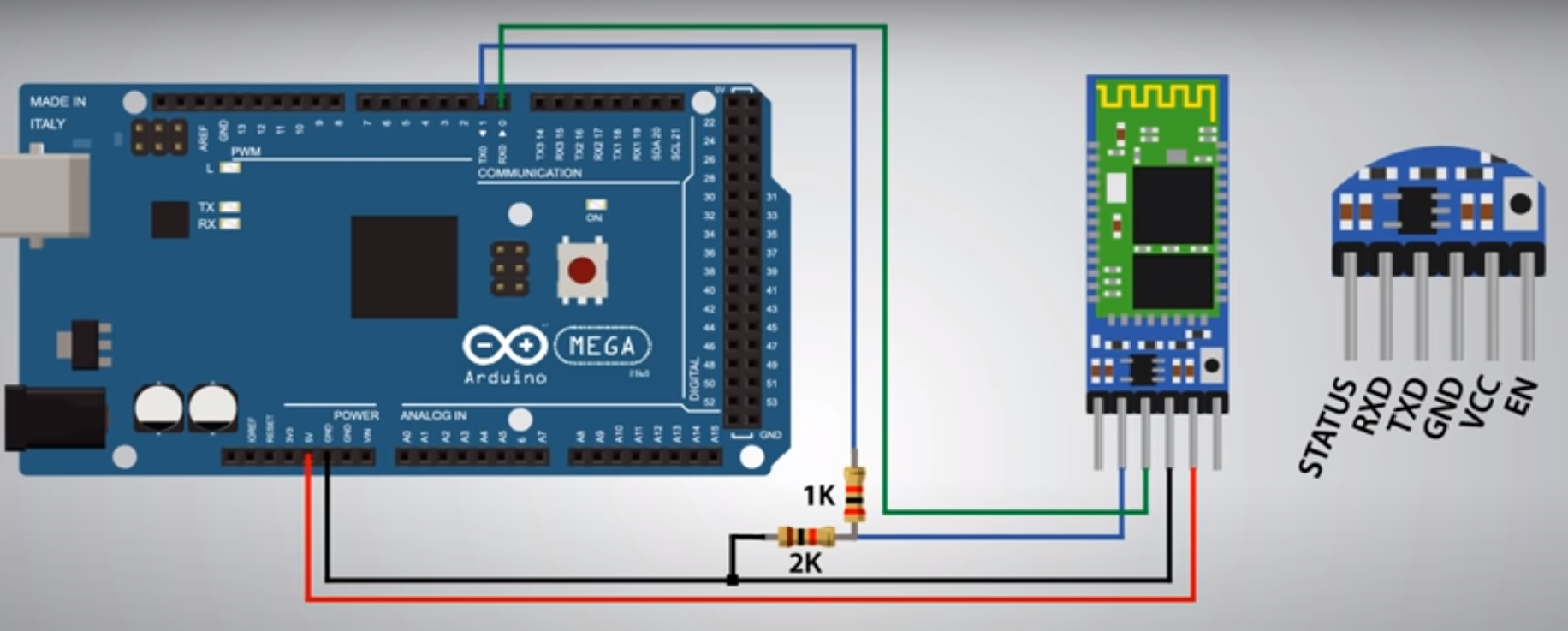
Conecte el LED largo del LED al pin 5 en el Arduino mientras conecta la pata corta del LED a GND. Es aconsejable utilizar una resistencia mientras se conecta desde el pin 5 para evitar que se queme el LED. El LED en general solo necesita 1,7 voltios, ¡no 5! Conecte el pin 5 a la placa de prueba y use una resistencia para conectar la pata larga del LED. Elegí el pin 5, aunque puedes elegir cualquier pin, pero también necesitas cambiar el código de manera apropiada.
LED -> Arduino Uno
Pierna positiva (pierna larga) -> Cualquier alfiler que te guste
Pata negativa (pata corta) -> GND
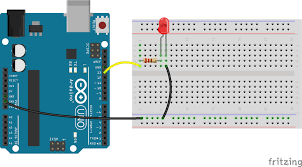
Nota:Mientras carga el código, debe asegurarse de que no haya cables conectados a los pines TX y RX de arduino. Una vez que se carga el código, puede conectar esos cables. Arduino usa TX y RX para cargar código, por lo que otro cable puede interferir y generará un error.
Si desea utilizar pines distintos a los pines TX y RX, debe utilizar la biblioteca de serie de software.

La aplicación
Aquí están los bloques que necesita en el inventor de la aplicación MIT. Es bastante simple. Necesita un selector de lista, dos botones y un cliente Bluetooth, que se puede elegir fácilmente en la sección 'Diseño'.
Puede nombrar los componentes como desee. Simplemente me limité a nombres simples como Button1 y Button2, como se puede ver. Puede cambiar el nombre de sus componentes en el panel que está más a la derecha. Puede elegir componentes y diseños en el panel más a la izquierda.
Los dos paneles del medio son para el diseño y la lista de componentes. He apostado por un diseño muy sencillo, como se ve. Un selector de listas es esencial. Esto es lo que he llamado 'Bluetooth'.
Codificaremos para que cuando se presione este botón, muestre todos los dispositivos Bluetooth cercanos. El cliente Bluetooth se puede ver en uno de los paneles del medio, enumerados. No está en la pantalla, ya que el usuario no podrá verlo, pero es lo que rastreará otros dispositivos Bluetooth. El 'ENCENDIDO' y 'APAGADO' que he usado son los botones.

Después de diseñar, debe cambiar a la sección de bloques, que se puede hacer en la parte superior derecha de la página. ¡Entonces solo tienes que arrastrar los bloques de la siguiente manera! En nuestros teléfonos, antes de elegir algo en el selector de lista, queremos la lista de todos los dispositivos Bluetooth en nuestros teléfonos.
Por lo tanto, configuramos los elementos de listpicker1 en direcciones y nombres que el cliente Bluetooth puede encontrar, antes de seleccionar algo en él. Acabamos de pedirle a la aplicación que muestre una lista de todos los dispositivos Bluetooth.
Luego, después de seleccionar nuestra elección, queremos conectarnos a ella. Luego, dependiendo del botón en el que haga clic, desea enviar un '1' o un '0'. Puede ser cualquier personaje que desee. Luego, según el carácter recibido, programamos el Arduino para encender o apagar el LED. Le he pedido a Button1 que envíe el texto '1'. Este es mi botón 'ENCENDIDO'. Entonces, programaré el Arduino apropiadamente.
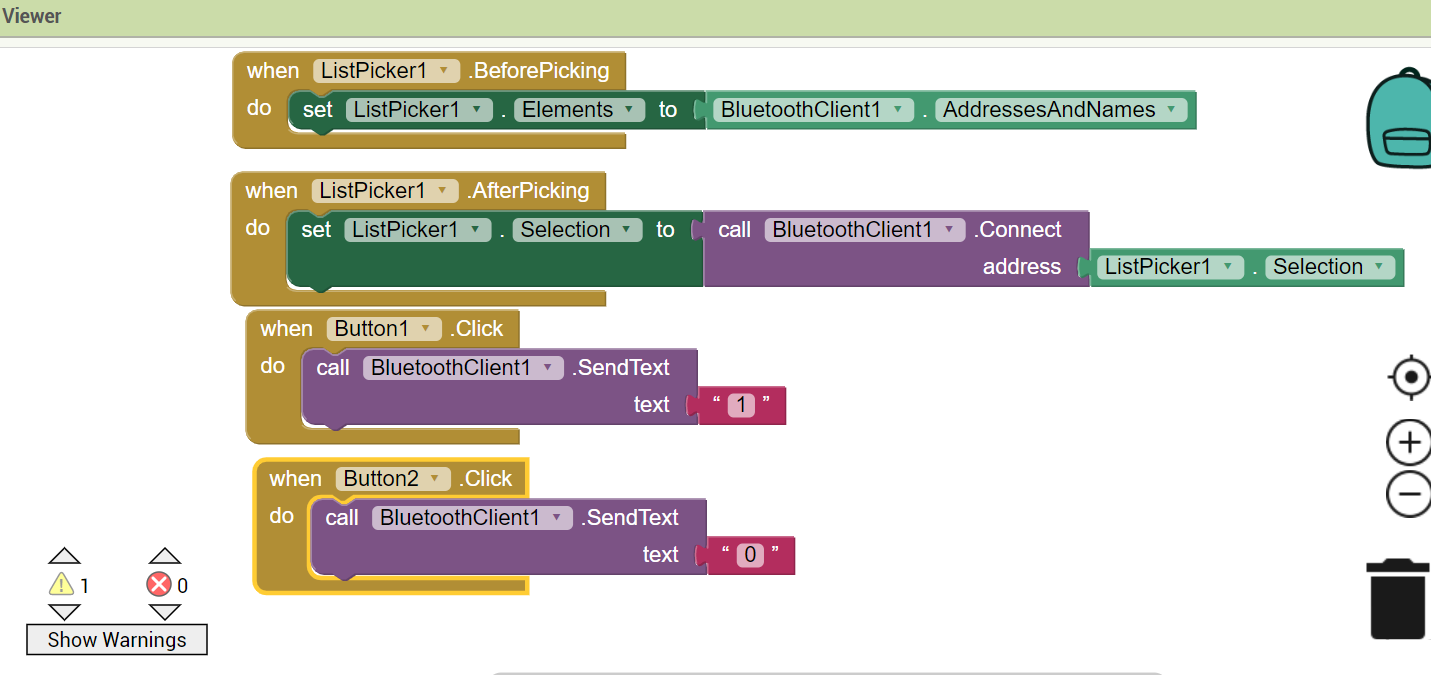
¡Entonces, el resto es muy simple! Todo lo que tiene que hacer es descargar la aplicación complementaria del inventor de la aplicación MIT en su teléfono, y luego escanear un código del sitio web, y puede tener la aplicación en su teléfono.
Solo tiene que abrir la aplicación que creó en el sitio web, hacer clic en conectar y luego seleccionar Compañero de IA. Luego, simplemente escanee el código QR de la aplicación MIT de su teléfono, y luego tendrá la aplicación en su teléfono, pero solo temporalmente. Tienes que escanear cada vez que quieras usarlo. Permanecerá abierto por un tiempo, pero perderá la conexión si lo cierra o lo deja inactivo por mucho tiempo.
A continuación, simplemente haga clic en el selector de lista y elija un dispositivo Bluetooth. La contraseña para HC-05 es generalmente 1234 o 0000. Conéctese al HC-05 y luego haga clic en los botones 'ON' y 'OFF' (o como los haya nombrado) y funcionará, si ha conectado el circuito correctamente!
¡No olvide programar el Arduino! Esa es la cosa mas importante. El código está al final de la página.
Una vez que haya aprendido esto, ¡puede usar el mismo principio para hacer otros proyectos increíbles usando Bluetooth! ¡Solo recuerde enviar texto desde el módulo a Arduino a través de la aplicación, y luego programe el Arduino para que suceda algo! Es tan fácil como programar un botón, pero solo debe tener cuidado de usar 'char' con texto y no 'int' durante la programación. ¡Cometí ese error! A continuación, planeo hacer un robot controlado por Bluetooth, que puedes controlar desde tu teléfono.
Código
- El código para HC-05 y la interfaz Arduino
El código para HC-05 y la interfaz Arduino C / C ++
Este es el código que debe escribir en el IDE de Arduino. Los comentarios no son necesarios, pero he comentado mucho para una mejor comprensión, especialmente para las personas que recién comienzan con Arduino. / * Código para controlar un LED a través de bluetooth a través de una aplicación de teléfono. Proyecto de MukeshArvindh. Código de MukeshArvindh. * // * Si va a copiar y pegar el código, no olvide eliminar la función void setup () y void loop () del boceto que está utilizando antes de hacerlo, ya que las funciones ya existen en este boceto. Copiar y pegar los comentarios no provocará ningún cambio en el resultado o el código. * // * Nota:Este código se ha compilado y verificado varias veces y se ha demostrado que es preciso. El producto también funciona según lo previsto. * /// Bluetooth utiliza comunicación en serie. Entonces, usamos muchas funciones en serie // en este esquema. const int LED =5; / * Declarando que hay un LED en el pin 5 de la placa arduino. Usamos const ya que no cambiaremos esto. No tiene que nombrarlo LED. Incluso puede poner su nombre en su lugar. * / Char switchstate; / * declarando que hay una variable llamada switchstate, que tendrá un valor de carácter. Esto se debe a la programación de la aplicación, que enviará un valor de texto a arduino. Si usamos 'int' en lugar de 'char', el código no funcionará correctamente. * / Void setup () {// Aquí el código solo se ejecuta una vez.Serial.begin (9600); / * Para iniciar la comunicación en serie a un ritmo de 9600 bits por segundo. De todos modos, esta es la tasa predeterminada. * / PinMode (LED, OUTPUT); // Declarando que el LED es una salida.} Void loop () {// Este código se repite. Este es nuestro código principal, mientras que (Serial.available ()> 0) {// código que se ejecutará solo cuando Serial.available ()> 0 /*Serial.available>0 es para verificar si hay alguna lectura del HC -05 Módulo Bluetooth. * / Switchstate =Serial.read (); / * Al carácter que habíamos declarado anteriormente ahora se le asigna un valor:el valor de lo que sea Serial.read (). * /// Serial.read () es leer el valor proveniente de app.Serial.print (switchstate); // Esto imprimirá el valor en el Serial monitor.Serial.print ("\ n"); // Esto se mueve a la siguiente línea después de cada nueva línea Printed.delay (15); / * Da un descanso de 15 milisegundos. El retraso es para el ojo humano y para la velocidad de algunas computadoras, ya que algunas fallarán a altas velocidades. * / If (switchstate =='1') {// Comprobando si el valor de la aplicación es '1' digitalWrite (5, HIGH); // Si es así, escriba el componente en el pin 5 (LED) alto. } else if (switchstate =='0') {// De lo contrario, si el valor de la aplicación es '0', digitalWrite (5, LOW); // Escriba el componente en el pin 5 (LED) bajo.}}} Esquemas
Esta es la forma en que se debe formar un circuito entre un HC-05 y un arduino.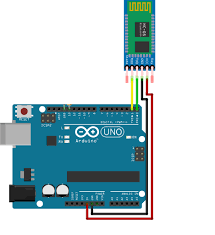
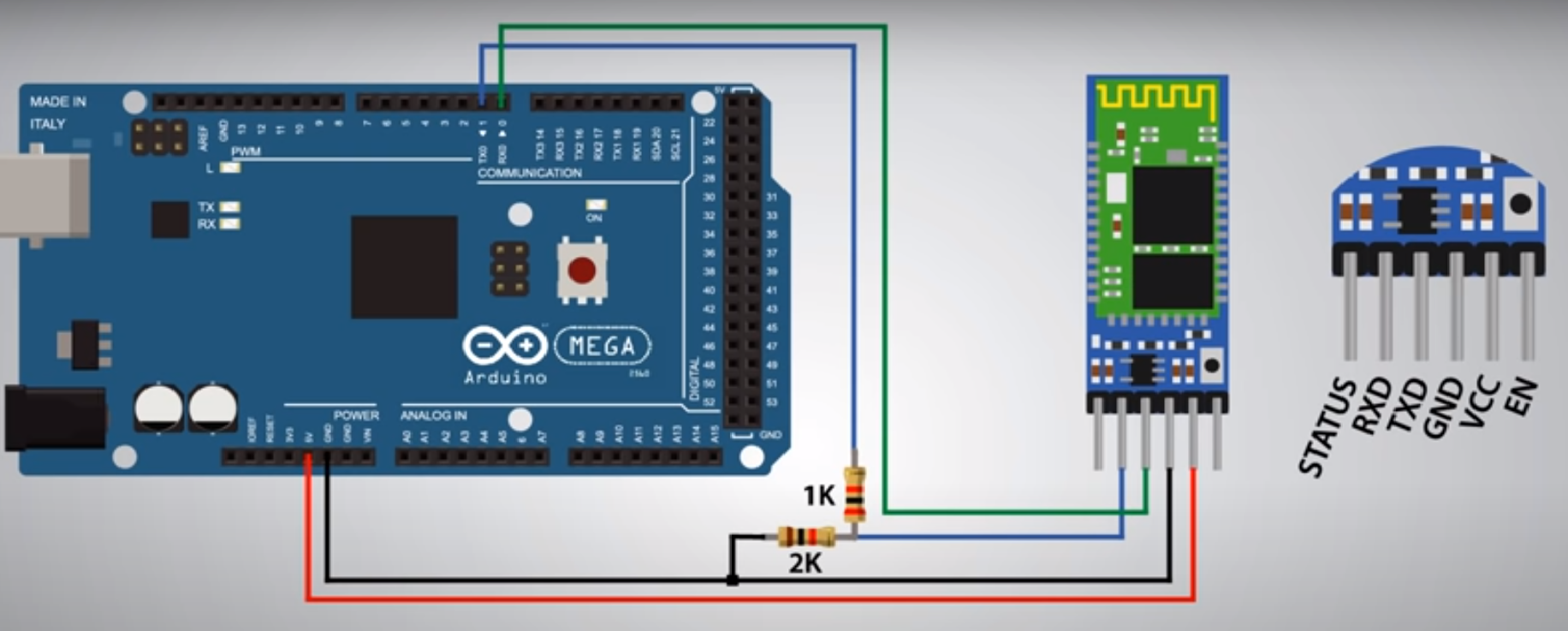
Proceso de manufactura
- Panel LCD con Arduino para Flight Simulator
- Panel de interruptores / LED con Arduino para FS2020
- Controlar el aceptador de monedas con Arduino
- Arduino Nano:Controla 2 motores paso a paso con joystick
- Arduino Cuadrúpedo
- Dispositivos Bluetooth controlados por voz con OK Google
- Controla tu LED con Cortana
- Controlar una matriz de LED con Arduino Uno
- ThimbleKrox - Control del mouse con los dedos
- Controla una cucaracha con Arduino por menos de $ 30
- Control de ventilador PWM de 4 pines y 25 kHz con Arduino Uno



